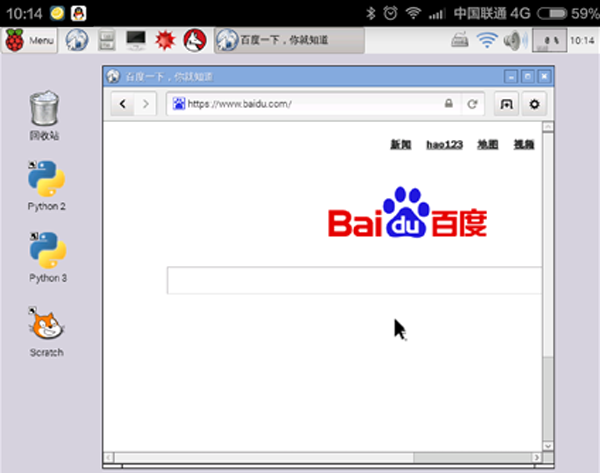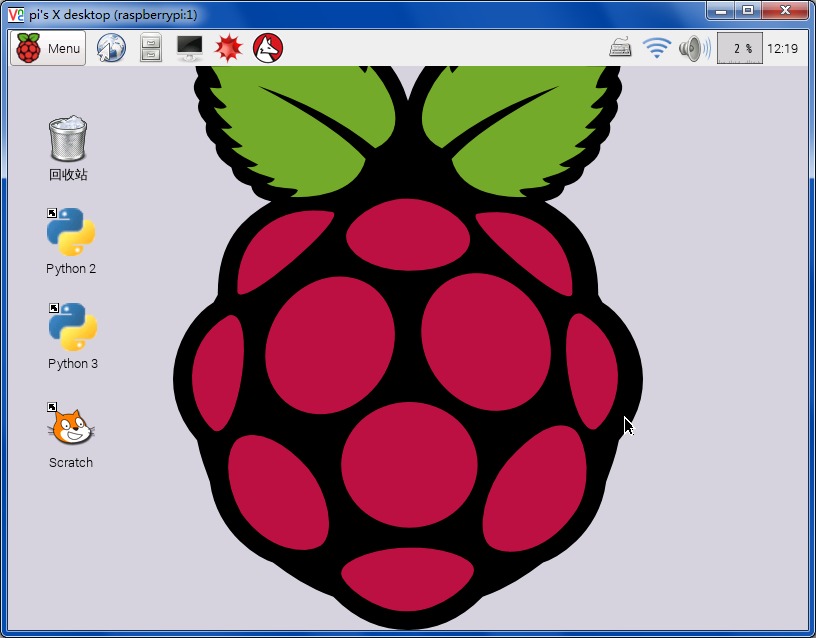VNC远程登录树莓派的图形界面 -- VNC Server安装与连接
想要通过VNC远程登录树莓派图形界面,树莓派一端必须安装VNC Server服务,另外还需要一些简单的配置,实现更便捷的操作,以下为详细步骤。
1. 安装VNC Server组件 -- tightvncserver
sudo apt-get install tightvncserver
2. 设置一个VNC密码
vncpasswd
(先输入操作密码两次,然后会询问是否设置一个查看(view-only)密码,按自己喜欢,一般没必要。)
3. 设置开机启动
sudo nano /etc/init.d/tightvncserver
加入如下内容:
#!/bin/sh ### BEGIN INIT INFO # Provides: tightvncserver # Required-Start: $local_fs # Required-Stop: $local_fs # Default-Start: 2 3 4 5 # Default-Stop: 0 1 6 # Short-Description: Start/stop tightvncserver ### END INIT INFO # More details see: # http://www.penguintutor.com/linux/tightvnc ### Customize this entry # Set the USER variable to the name of the user to start tightvncserver under export USER='pi' ### End customization required eval cd ~$USER case "$1" in start) # 启动命令行。此处自定义分辨率、控制台号码或其它参数。 su $USER -c '/usr/bin/tightvncserver -depth 16 -geometry 800x600 :1' echo "Starting TightVNC server for $USER " ;; stop) # 终止命令行。此处控制台号码与启动一致。 su $USER -c '/usr/bin/tightvncserver -kill :1' echo "Tightvncserver stopped" ;; *) echo "Usage: /etc/init.d/tightvncserver {start|stop}" exit 1 ;; esac exit 0
( 注:少数玩家默认用户不是pi的,请将export USER='pi'这一句中引号内的用户名改为自己的用户名即可。)
按Ctrl+X,回答Y(存盘)退出nano编辑器。
4. 给tightvncserver文件加执行权限,并更新开机启动列表
sudo chmod 755 /etc/init.d/tightvncserver sudo update-rc.d tightvncserver defaults
5. 电脑端VNC登陆树莓派图形界面
>> 下载VNC Viewer客户端:VNC Viewer电脑客户端
>> 打开VNC Viewer客户端,输入:树莓派IP:1 ( 如 192.16.137.4:1 )

>> 点击OK,输入第2步设置的树莓派VNC密码
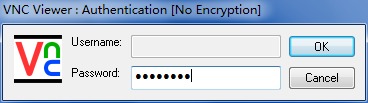
>> 点击OK,即可看到树莓派图形界面
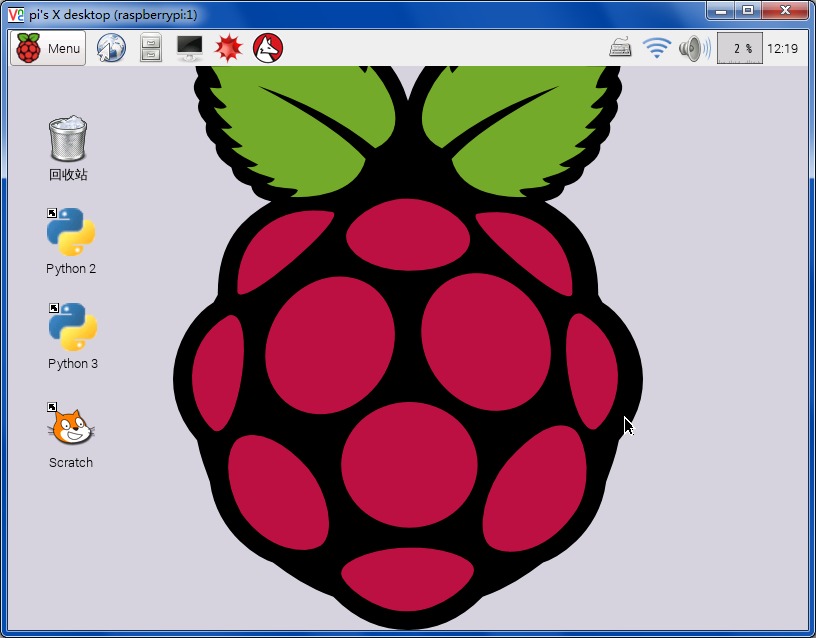
6. 手机端VNC登陆树莓派图形界面
>> 下载VNC Viewer客户端:VNC Viewer 安卓手机客户端
>> 打开VNC Viewer客户端,点击左下方的“+”号,Address填写树莓派IP地址,Name填写账户名(如 pi),Save Password右侧选择打钩,然后点击左下角“√”号,最后点击“Connect”即可看到以下画面。